

Gina Barrow가 마지막으로 업데이트 : October 2, 2022
요즘은 다양한 마이그레이션 도구의 도움으로 다른 스마트폰으로 마이그레이션하는 것이 더 쉽습니다. iPhone으로 전환하는 Android 사용자라면 원활하게 이동할 수 있도록 사용할 수 있는 전송 옵션이 많이 있습니다.
그러나 많은 사람들이 이미 iOS 기기를 설정했는데도 Android에서 iPhone으로 파일을 전송할 수 있는지 묻고 있습니다. 대답은 예입니다!
확실히, Android 파일을 iPhone으로 가져올 수 있는 옵션이 항상 있습니다. 이 기사에서는 도움이 될 수 있는 3가지 표준 방법을 소개합니다. 안드로이드 전송 에 iPhone 설정 후 몇 번의 클릭과 탭만으로.
파트 #1: 설정 후 iOS 앱으로 이동을 통해 Android에서 iPhone으로 데이터를 전송하는 방법파트 #2: iTunes를 통해 설정한 후 Android를 iPhone으로 전송파트 #3: 전송 도구를 사용하여 설정한 후에도 Android 데이터를 iPhone으로 전송하는 방법파트 #4: 요약
Apple은 Android 사용자가 이전하도록 유인하는 더 쉬운 방법을 개발했습니다. iOS 앱으로의 이동은 이 큰 이동을 고려하고 있는 경우 적극 권장되는 옵션입니다.
이 앱은 스마트폰을 바꾸고 싶을 때 언제든지 PlayStore에서 쉽게 사용할 수 있습니다. 중고 iPhone을 사용 중이거나 이미 iPhone을 설정했지만 Android 데이터를 전송할 계획이라면 Move to iOS 앱을 사용하여 계속 마이그레이션할 수 있습니다.
그러나 이미 저장한 모든 데이터에서 iPhone을 지워야 Android를 iPhone으로 전송하는 프로세스를 완료할 수 있습니다. PC에서 Android 파일 전송 프로세스!
설정 후 Android를 iPhone으로 전송하는 방법에 대한 전체 가이드는 다음과 같습니다.
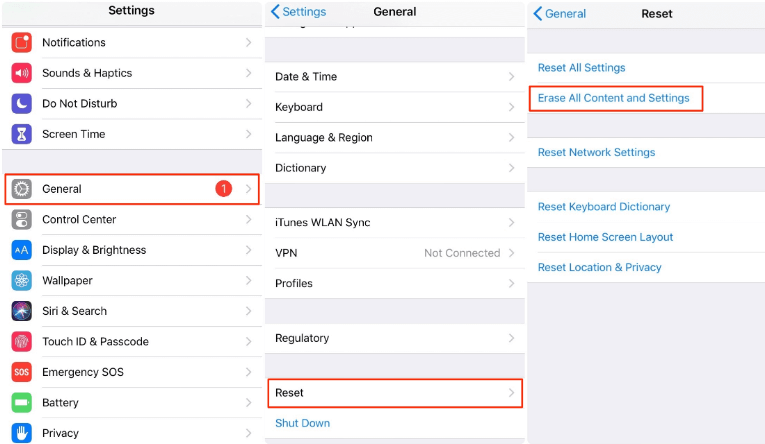
Android에서 iPhone으로 어떤 파일을 전송할 수 있습니까?
AppStore 및 Playstore에서 사용 가능한 무료 앱은 전송 후 다운로드할 수 있습니다.
Android에서 다음으로 데이터를 전송하는 데 사용할 수 있는 다음 방법 iPhone 설정 후 iTunes를 사용합니다. 데이터에 주로 음악, 사진 및 기타 미디어 파일이 포함된 경우 iTunes를 빠르게 사용할 수 있습니다.
설정 후 Android를 iPhone으로 전송하는 방법은 다음 단계를 따르세요.
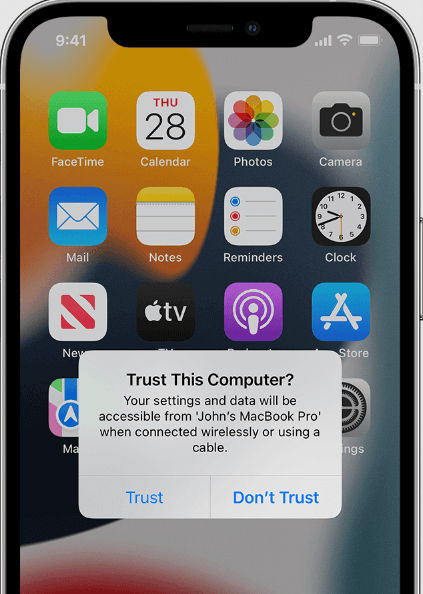
Android 폰의 모든 파일이 동일한 카테고리에 있더라도 iPhone으로 전송할 필요는 없습니다. 사진과 마찬가지로 전송하고 싶지 않은 이미지가 있습니다.
선택적 전송 소프트웨어를 찾고 계시다면, FoneDog 전화 전송 적극 권장됩니다. 크로스 플랫폼 장치에서 데이터를 이동할 수 있는 전문적인 콘텐츠 관리 프로그램입니다.
전화 전송
iOS, Android 및 Windows PC간에 파일을 전송하십시오.
컴퓨터에서 쉽게 문자 메시지, 연락처, 사진, 비디오, 음악을 전송하고 백업 할 수 있습니다.
최신 iOS 및 Android와 완벽하게 호환됩니다.
무료 다운로드

이는 설정 후 Android를 iPhone으로 전송하려는 경우에도 이상적입니다.
The 최고의 파일 전송 소프트웨어 다음 기능을 제공합니다.

설정 후 FoneDog Phone Transfer를 사용하여 Android를 iPhone으로 전송하려면 다음 전체 프로세스를 따르십시오.
컴퓨터에 FoneDog Phone Transfer를 다운로드하고 성공적으로 설치하는 방법에 대한 화면의 지시를 따릅니다.
USB 케이블을 사용하여 장치를 컴퓨터에 연결하고 소프트웨어에서 장치를 인식할 때까지 기다립니다. 처음 연결하는 경우 iOS 연결을 허용하기 전에 이 컴퓨터를 신뢰하라는 메시지가 표시됩니다. 방법에 대한 단계를 따르십시오.
Android 휴대전화에서 이동하려는 파일로 이동합니다. 사진, 비디오, 메시지, 연락처 등에 대한 각 메뉴를 살펴볼 수 있습니다.
선택한 각 항목은 올바른 파일 형식을 선택했는지 확인할 수 있는 미리보기 옵션을 제공합니다. 전송하려는 모든 데이터 유형에 대해 이 작업을 수행할 수 있습니다.
원하는 모든 파일 옆에 있는 상자를 선택한 다음 장치로 내보내기 상단 메뉴에서.
iPhone을 선택한 다음 전송이 완료될 때까지 기다립니다.
할 수있는 또 다른 옵션은 이러한 파일을 선택적으로 이동하여 컴퓨터에 저장한 다음 FoneDog Phone Transfer를 사용하여 iPhone으로 복사하는 것입니다.

사람들은 또한 읽습니다iPhone에서 iPhone으로 데이터를 전송하는 방법에 대한 방법3 방법 : USB 케이블을 사용하여 Android에서 PC로 파일을 전송하는 방법
지금까지 설정 후 Android를 iPhone으로 전송할 수 있습니다. 필요에 따라 선택할 수 있는 3가지 표준 방법이 있습니다.
모든 파일을 마이그레이션해야 하는 경우 iOS 앱으로 이동으로 이동할 수 있습니다. 그러나 미디어 파일만 전송해야 하는 경우 iTunes가 탁월한 선택입니다. 그러나 선택적 파일만 전송하려는 경우 FoneDog Phone Transfer가 최고의 옵션입니다.
선택할 수 있는 놀라운 전송 기능과 더 유연하고 편리한 옵션이 있습니다.
코멘트 남김
Comment
전화 전송
FoneDog Phone Transfer를 사용하면 iPhone, Android, iOS 및 컴퓨터에서 손실없이 데이터를 어디서나 전송할 수 있습니다. 사진, 메시지, 연락처, 음악 등
무료 다운로드Hot Articles
/
흥미있는둔한
/
단순한어려운
감사합니다! 선택은 다음과 같습니다.
우수한
평가: 4.7 / 5 ( 83 등급)